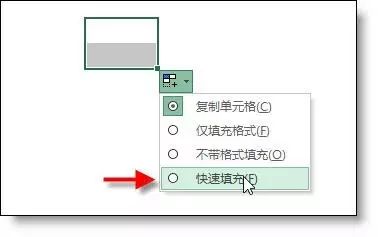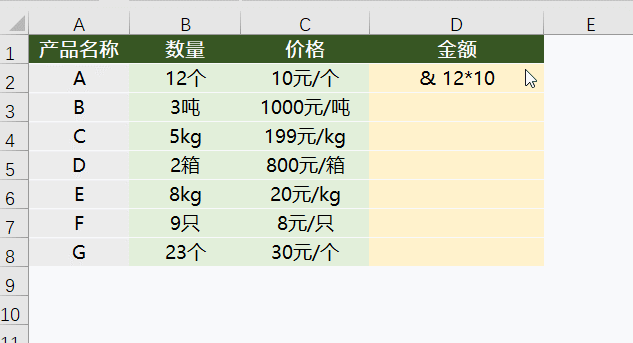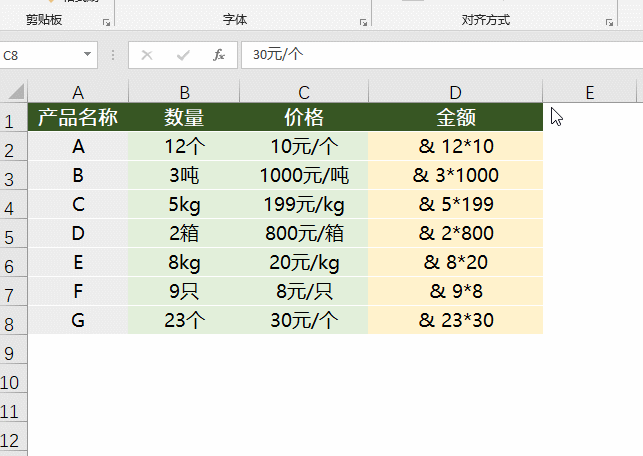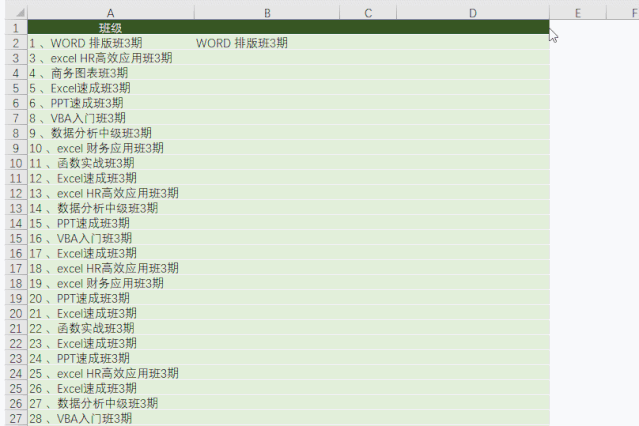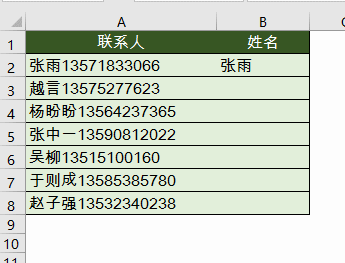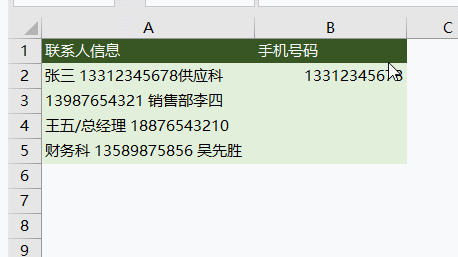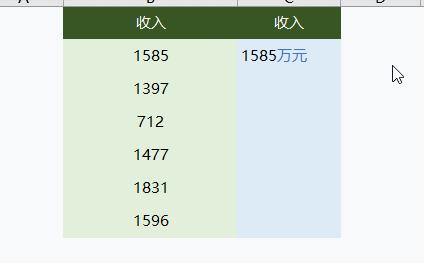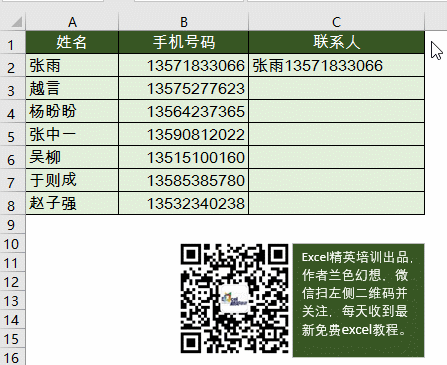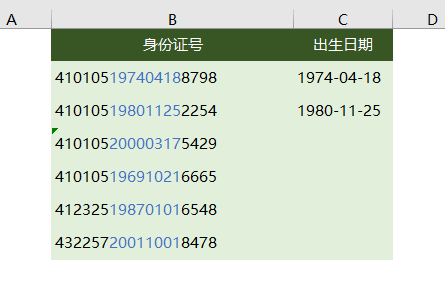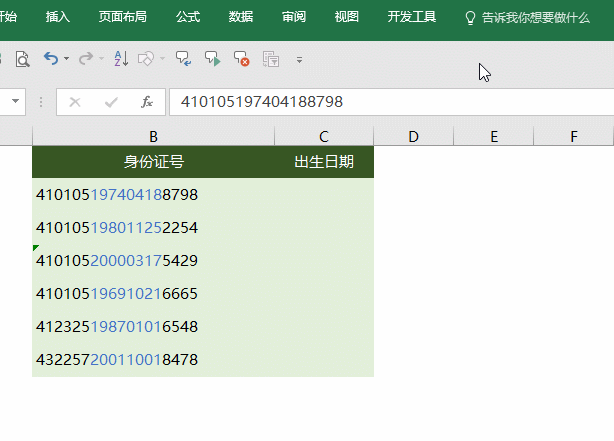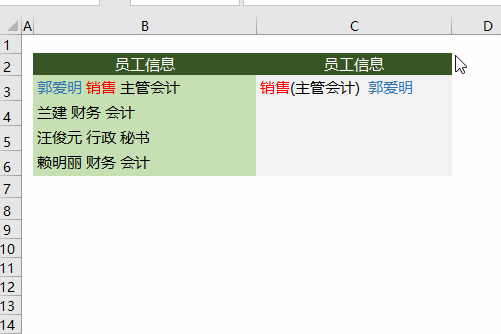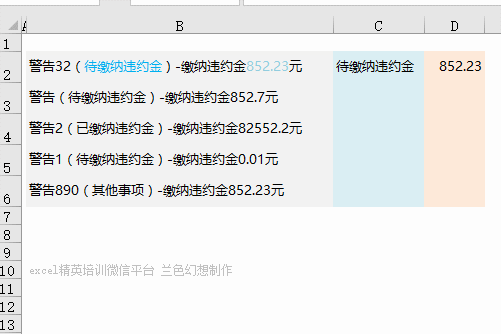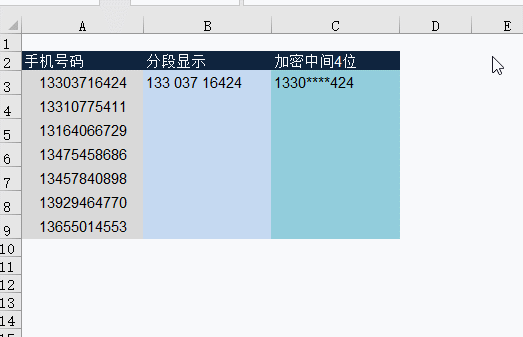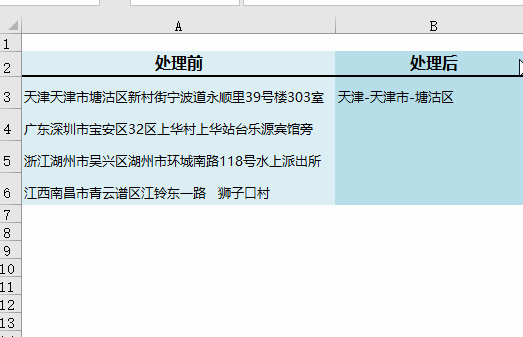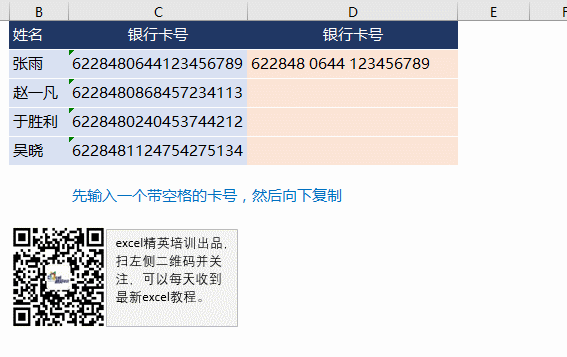关于Ctrl +E组合键的用法曾发过多次,但都不全面。今天再次把这个神键进行全面整理,加入新的应用示例分享给朋友们。
从Excel97至现在的最新版本2016,如果评选Excel中最简单、易用、功能最强大的技巧,非2013版新增的“快速填充”(快捷键 Ctrl+E)莫属。向下拖动复制后,打开下拉菜单,就可以看到它的身影
今天我们再次对快速填充命令的应用进行一次全面的整理。
1、带单位的数字计算
先在第一个单元格中手工输入 & +空格 + 纯数字公式 ,然后选取下面空格按Ctrl+E(2013及以上版本可用)
再替换掉 &+空格,计算完成。
02.快速修改文字前的序号
当数字前序号乱了,可以用Ctrl + E提取出文字,然后再重新组合。
03.拆分姓名和手机号码
先输入第一个姓名,选取它和下面的空行(也可以只选取下面的第一个空格),按Ctrl+E,一秒搞定拆分(提取手机号码同样方法)
即使手机号码位置不定,也可以提取出来
04.字符中统一添加特定字符
每个数字后添加 万元,先输入一个带万元的,再按按Ctrl+E,同样一秒完成!
05.合并姓名和手机号码
想合并在一起呢?先输入一行,再按按Ctrl+E,同样一秒完成!
06.从身份证号码中提取生日
填充前要把单元格格式设置成文本格式,然后在前2个单元格中输入日期,选C4单元格按Ctrl+E填充。
其实,用分列更方便,不需要设置文本格式,提取出的是日期格式。
07.高难度的字符串乱序重组
单元格内的文字顺序调整,先输入一行,剩下的按Ctrl+E
08.提取括号内的字符和数字
09.手机号码分段显示和加密
10.提取市区名称
11.银行账号添加空格
Ctrl+E很好用,但有一件事要告诉大家:只有excel2013及以后版本支持它,其他版本暂不能使用。
但也有一个好消息!WPS2019是可以的!
额外资源
感谢您阅读excelxue的重要Excel功能指南!通过花时间学习和掌握这些功能,您将大大改善财务模型。要了解更多信息,请查看以下其他excelxue资源: